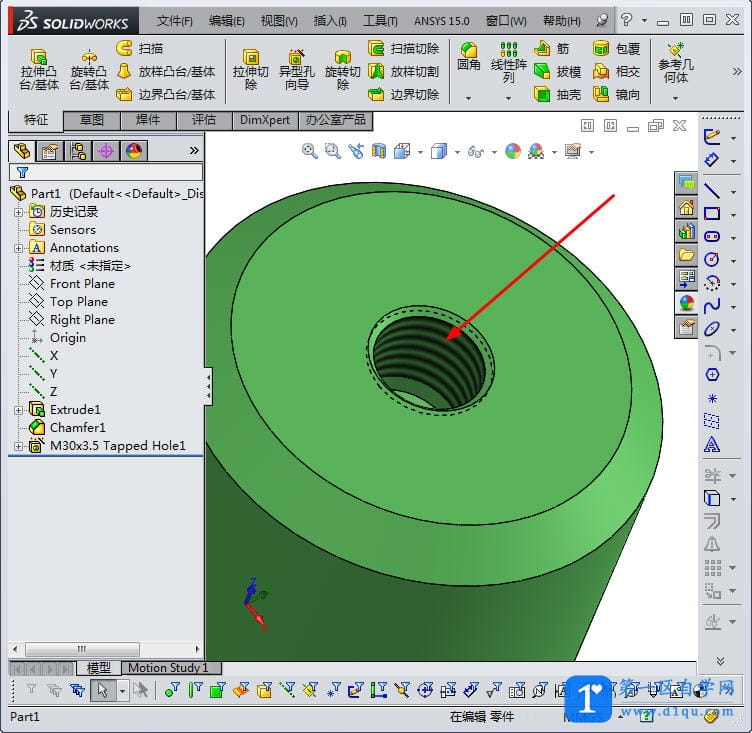- A+
所属分类:solidworks安装使用教程
很多朋友在用solidworks做设计时,发现螺纹线不显示。笔者也百度了一下解决办法,发现说得都不全面。现在笔者通过自己多年使用solidworks的经验,得出中级解决办法。
要显示螺纹装饰线,有三个必须要满足的条件:
1、选项-文档属性-出详图里面的“上色的装饰螺纹线”按钮必须勾选;
2、必须开启注释项隐藏中的√A图标;
3、不要勾选文件菜单中“视图”中的“隐藏所以类型”。
这三个条件必须满足,装饰螺纹线才会显示出来。下面笔者通过截图的方式进行说明。
1、勾选选项-文档属性-出详图里面的“上色的装饰螺纹线”,如图所示
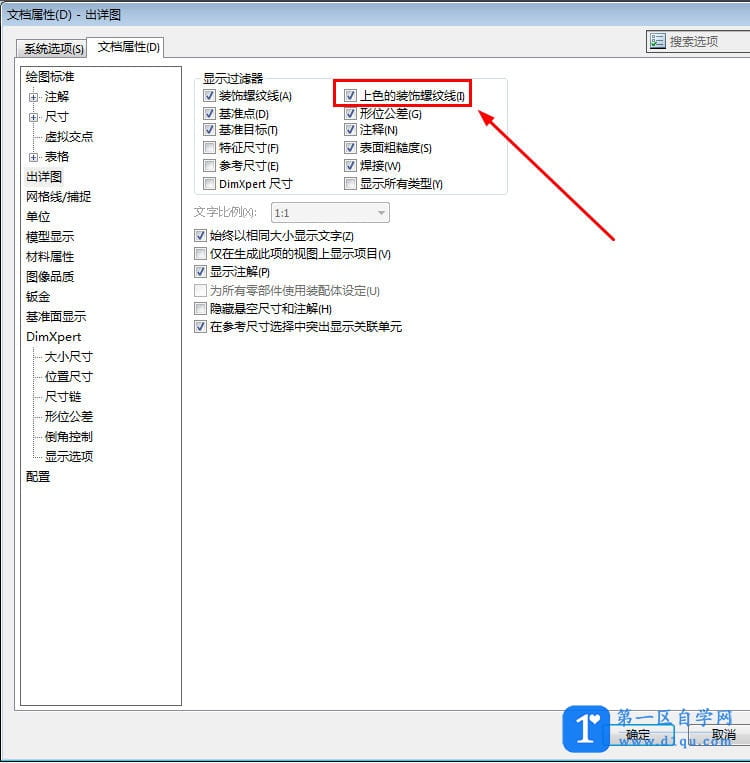
2、开启注释项隐藏中的√A图标;如图所示
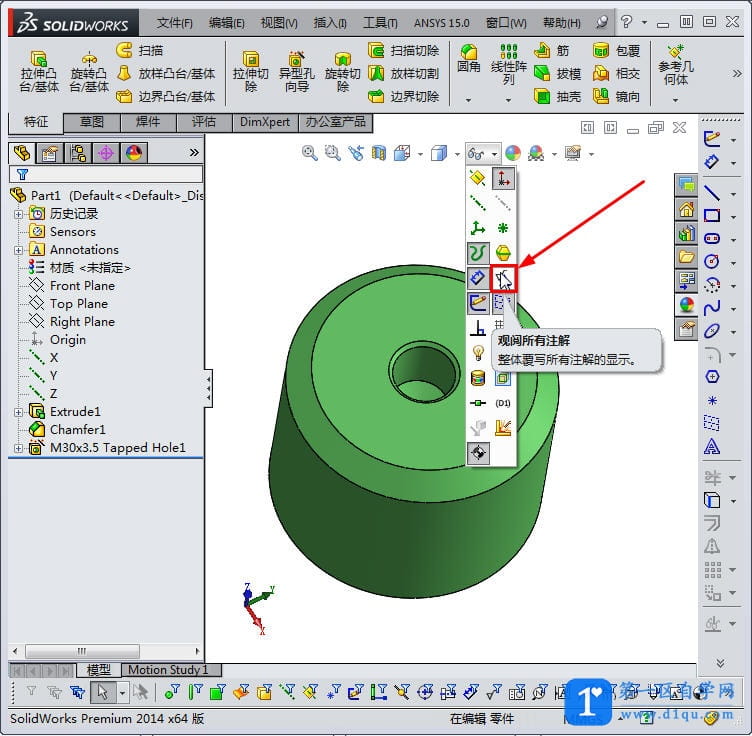
3、不要勾选文件菜单中“视图”中的“隐藏所以类型”。
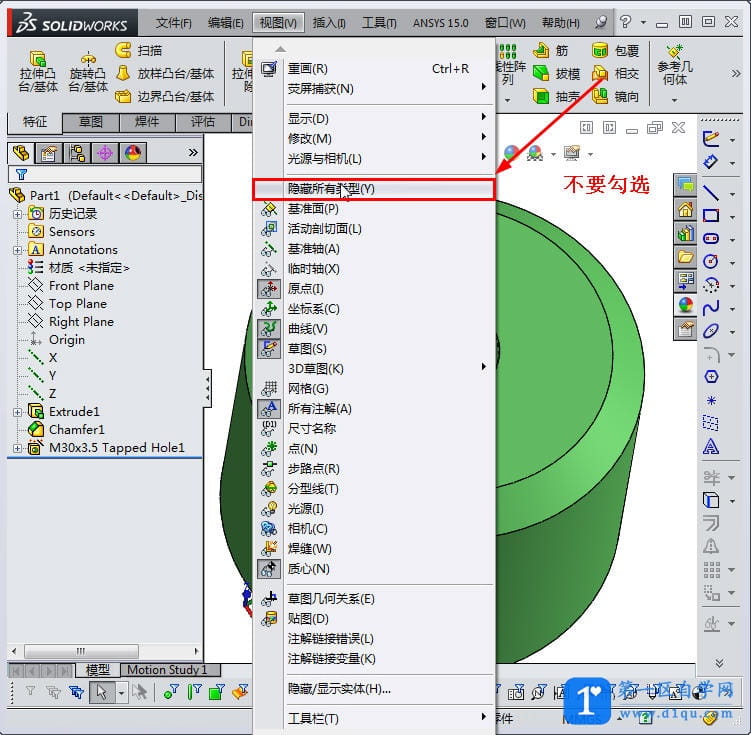
4、螺纹装饰线已经显示出来了。